Hai bisogno di trovare il tuo indirizzo MAC Linux ma non riesci a capirlo? Possiamo aiutare! Seguici mentre esaminiamo i diversi modi in cui puoi scoprire l’indirizzo MAC dei tuoi adattatori di rete su Linux!

Sommario:
Indirizzo MAC Linux – IP Link Show
Esistono molti modi per visualizzare il tuo indirizzo MAC in Linux. Detto questo, il modo più semplice per farlo è dal terminale con IP LINK SHOW. Questo strumento può mostrare tutti i dispositivi di rete collegati al sistema e le informazioni sull’indirizzo IP e sull’indirizzo MAC.
Per iniziare, apri una finestra di terminale. Per aprire una finestra di terminale sul desktop Linux, premi la combinazione di tasti Ctrl + Alt + T. In alternativa, apri il menu dell’app e cerca “Terminale”, quindi avvia l’app in questo modo.

Una volta che la finestra del terminale è aperta e pronta per l’uso, è possibile utilizzare il comando ip link show di seguito per visualizzare tutti i dispositivi di rete collegati.
ip link show
Da qui, guarda l’output del comando per il tuo dispositivo di rete. In questo esempio, utilizzeremo il dispositivo di rete “wlan0”. Il tuo dispositivo sarà diverso.
Quando hai trovato il tuo dispositivo nell’output del comando, cerca la sezione “link / ether”. Accanto a “link / ether” c’è il tuo indirizzo MAC. Se desideri salvare queste informazioni per dopo, puoi rieseguire il comando ip link show in combinazione con la funzione> redirect.
ip link show > ~/my-mac-address-information.txt
In qualsiasi momento, se desideri visualizzare l’output di questo file di testo, puoi eseguire il seguente comando cat e visualizzare il file “my-mac-address-information.txt”.
cat ~/my-mac-address-information.txt
In alternativa, apri il file manager di Linux e fai doppio clic sul file “my-mac-address-information.txt” nella tua cartella home per avviare il file nel tuo editor di testo preferito.
Indirizzo MAC Linux – / sys
Oltre allo strumento IP LINK SHOW, puoi visualizzare le informazioni sul tuo indirizzo MAC su Linux attraverso la cartella / sys su Linux. Questo metodo non è semplice come inserire un comando, ma se non sei soddisfatto dell’utilizzo del primo metodo che abbiamo trattato, questo è un ottimo modo per ottenere informazioni sull’indirizzo MAC.
Per iniziare, apri una finestra di terminale. Per aprire una finestra di terminale sul desktop Linux, premi Ctrl + Alt + T sul desktop. In alternativa, puoi aprire il menu dell’app e cercare “Terminale” e avviare l’app in questo modo.
Una volta aperta la finestra del terminale sul desktop Linux, utilizzare il comando del CD per spostarsi nella cartella / sys.
cd /sys
Quando sei entrato nella cartella / sys nella finestra del terminale, esegui il comando ls per dare un’occhiata al contenuto della cartella.
ls
Guarda l’output di ls. Dovresti vedere la cartella “class”. Se non vedi la cartella “class”, riavvia il tuo PC Linux e riprova. Una volta individuata la cartella “class”, utilizza il comando CD per spostarti al suo interno.
cd class
All’interno della cartella “class”, eseguire nuovamente il comando ls e individuare la cartella “net”. Questa cartella contiene tutte le informazioni sulla scheda di rete.
ls
Usando il comando CD, spostati nella cartella “net”.
cd net
All’interno della cartella “net”, esegui il comando ls. Dopo aver eseguito il comando ls, dovresti vedere un output di ogni dispositivo di rete connesso al tuo PC Linux. Ad esempio, potresti vedere Enp5s0 (ethernet su alcuni sistemi Linux), Wlan0 (WiFi su alcuni sistemi Linux) e lo (dispositivo di loopback standard su ogni distribuzione Linux.
Determina per quale dispositivo di rete devi trovare l’indirizzo MAC. Quindi, usa il comando CD per spostarti nella sua cartella. In questo esempio, useremo la cartella “wlan0”.
Una volta all’interno della cartella, esegui il comando cat per visualizzare il tuo indirizzo MAC per il dispositivo.
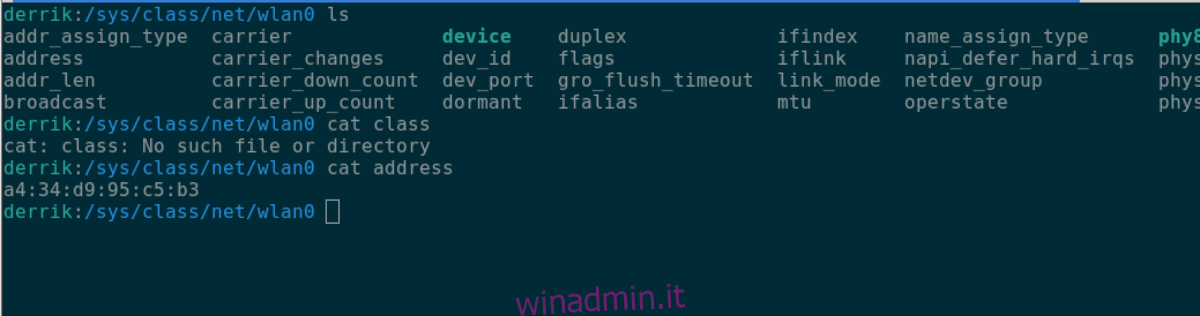
cat address
Vuoi salvare il tuo indirizzo MAC in un file di testo? Immettere il seguente comando.
cat address > ~/my-mac-address.txt
Indirizzo MAC Linux: Ifconfig
Un terzo modo per visualizzare l’indirizzo MAC della scheda di rete su Linux è con lo strumento Ifconfig. Tieni presente che lo strumento Ifconfig è stato ritirato e non molti sistemi operativi Linux lo distribuiscono più. Tuttavia, se sei su un sistema operativo Linux che ha ancora Ifconfig, puoi usarlo per trovare il tuo indirizzo MAC. Ecco come.
Innanzitutto, apri una finestra di terminale. Una volta aperta la finestra del terminale, utilizzare il comando ifconfig di seguito per visualizzare tutti i dispositivi di rete collegati.
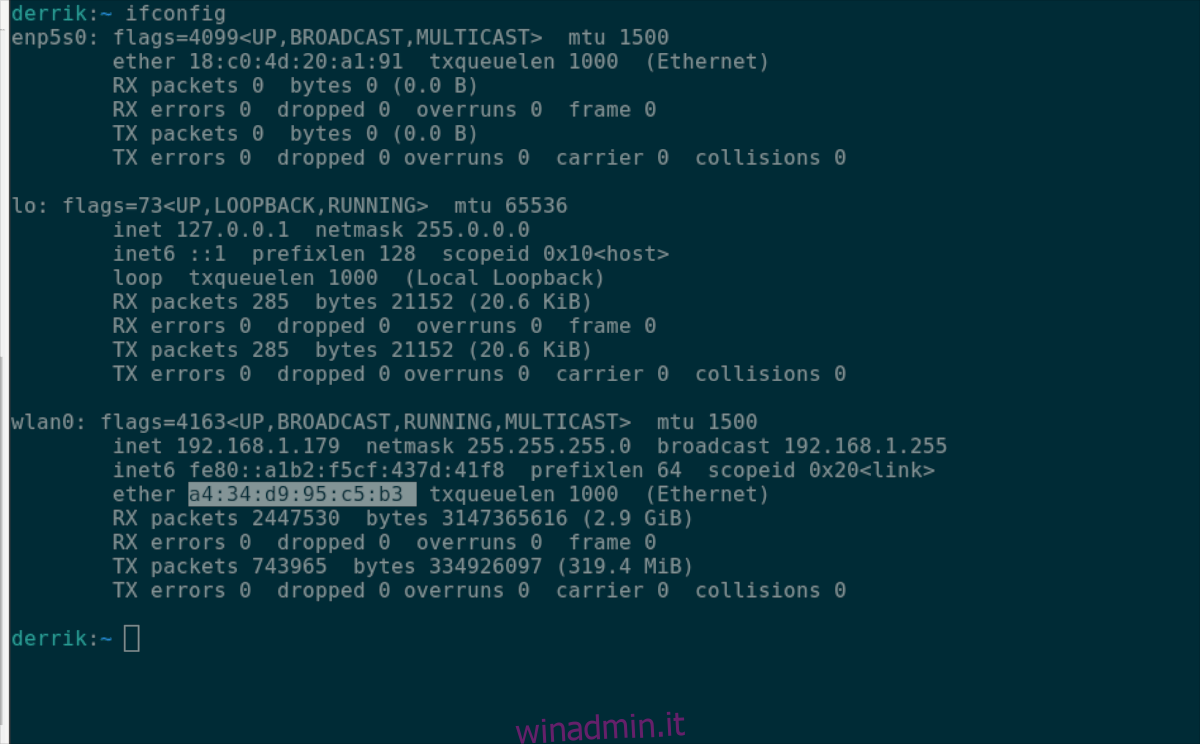
ifconfig
Dopo aver eseguito il comando, cerca il dispositivo di rete di cui desideri trovare l’indirizzo MAC. In questo esempio, cercheremo “wlan0”, il dispositivo WiFi predefinito.
Sotto il dispositivo di rete, trova “ether”. Accanto a “ether” c’è il tuo indirizzo MAC.

